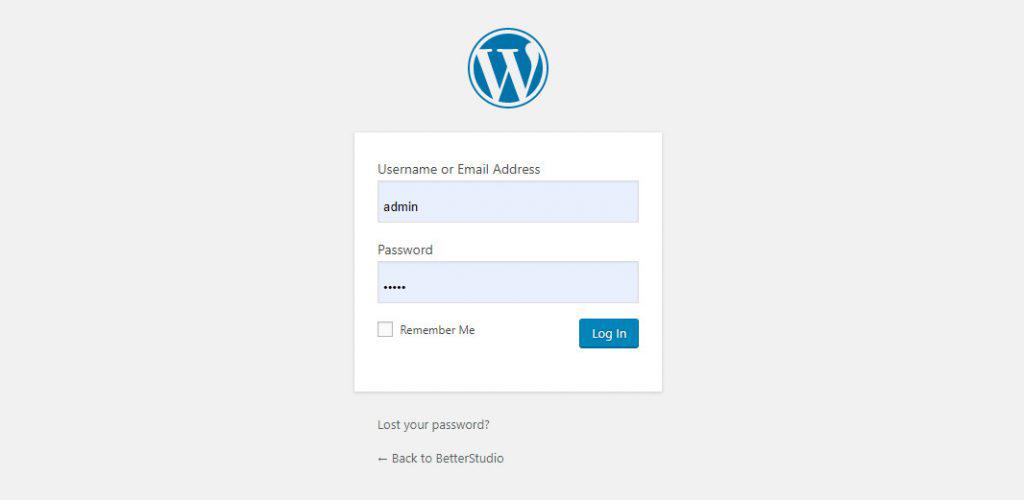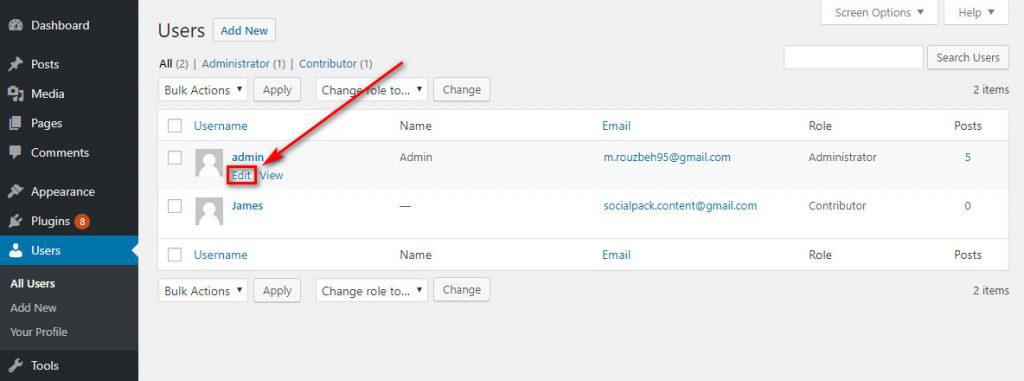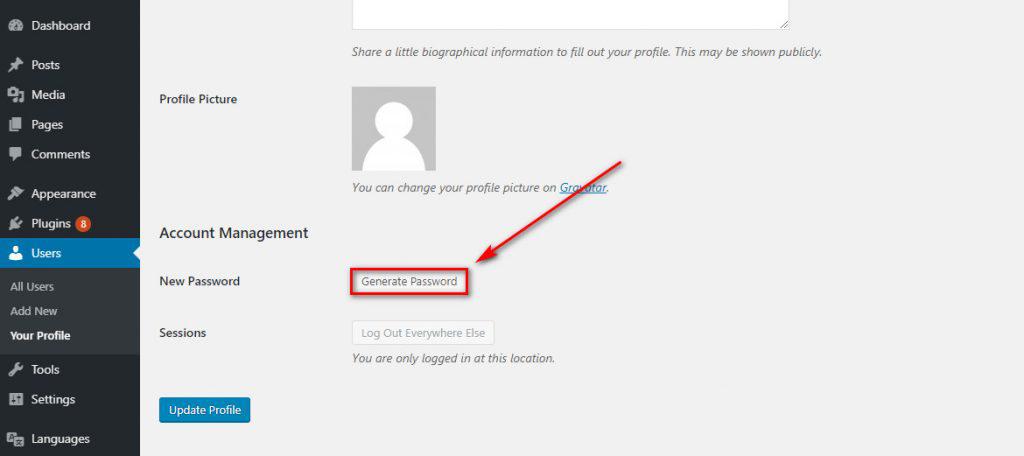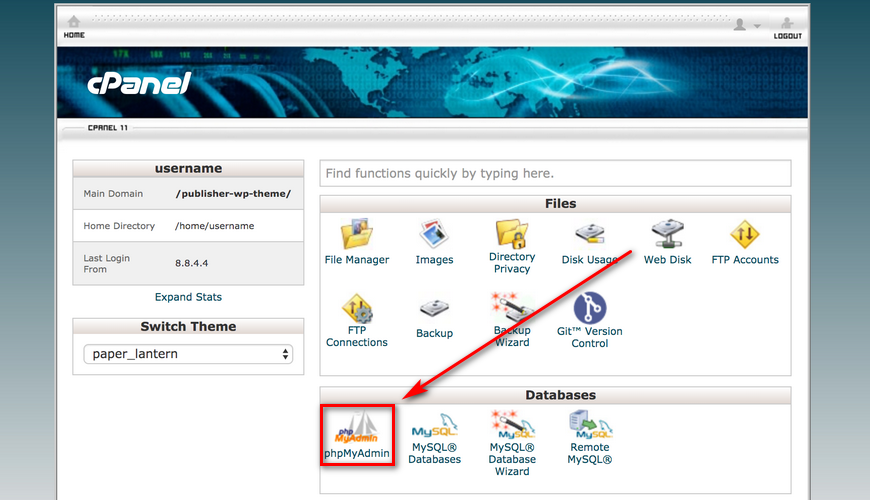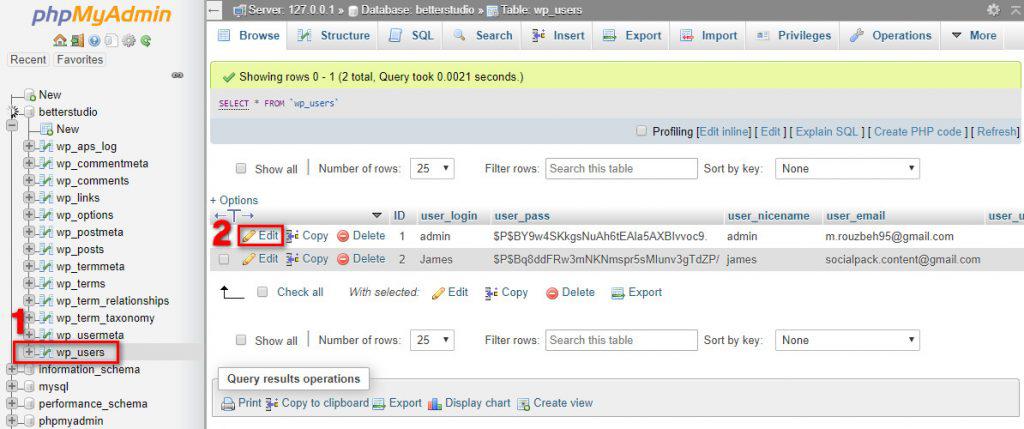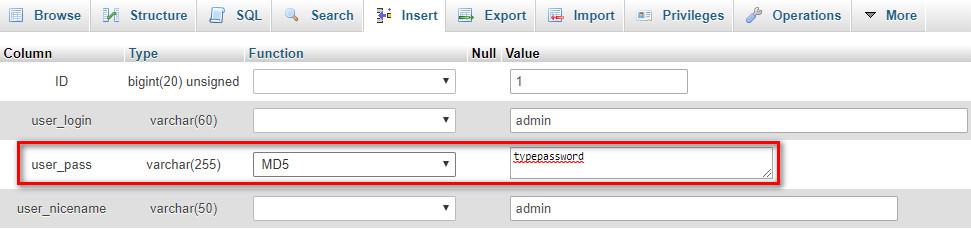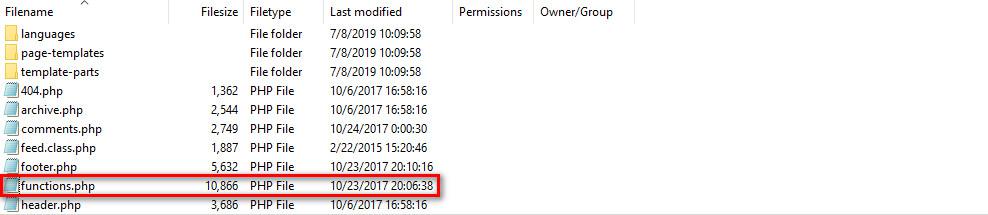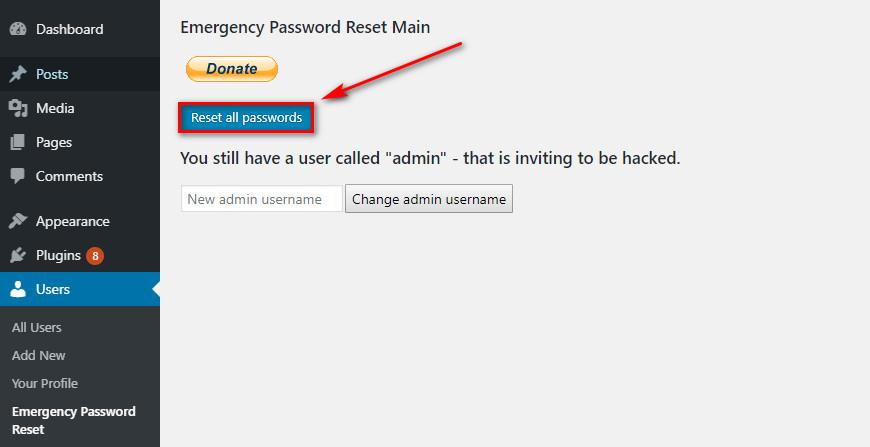По умолчанию вы можете изменить пароль WordPress из панели управления. Но иногда вы можете забыть пароль своей панели управления.
На странице входа в систему есть «Забыли пароль?» вариант. Если у вас есть доступ к своей электронной почте, нажав на эту опцию, вы можете изменить пароль.
Однако, если у вас нет доступа к своей электронной почте, вам придется искать другие способы сбросить или изменить пароль WordPress. Если вы вообще не можете получить доступ к своей странице входа, прочтите нашу статью о невозможности входа в систему администратора WordPress.
В этой статье мы рассмотрим все возможные способы изменения пароля WordPress.
Зачем менять пароль WordPress?
Есть много причин для смены пароля. Например, вы могли забыть свой старый пароль. В этом случае вам необходимо сбросить пароль, чтобы получить доступ к панели управления WordPress.
Кроме того, частая смена пароля WordPress повысит безопасность вашего сайта.
Однако ваш пароль WordPress – это один из многих уровней безопасности. Это означает, что даже если вы выберете уникальные пароли, хакеры все равно смогут получить доступ к вашему сайту.
Некоторые пользователи используют один пароль для всех своих учетных записей. Мы настоятельно не рекомендуем использовать один пароль для нескольких учетных записей.
Здесь мы объясняем 4 основных способа изменить пароль WordPress. Поэтому, если вы не можете получить доступ к странице входа или своей cPanel, есть другие способы восстановить пароль.
Как изменить пароль WordPress?
Как упоминалось выше, есть много способов изменить пароль WordPress. С другой стороны, платформы CMS, особенно WordPress, значительно упростили изменение пароля. Вам просто нужно иметь доступ к своей электронной почте.
Многие пользователи склонны использовать простые пароли, потому что их часто легко запомнить. Никогда не делай этого. Это правда, сложный пароль не гарантирует безопасность вашего сайта. Но страница входа является одним из основных уровней безопасности вашего веб-сайта, и наличие сложного пароля замедлит любой потенциальный несанкционированный вход.
Защита паролем очень важна, но, к сожалению, о ней часто забывают. Например, если вы хотите, чтобы ваш партнер или разработчик имел доступ к некоторым частям вашей панели инструментов, никогда не сообщайте им свой исходный пароль. Настоятельно рекомендуется создать для них новую учетную запись.
Ниже мы обсудим 4 способа изменить пароль WordPress. За исключением первого, остальные не требуют доступа к странице входа. Если один из этих способов вам не подошел, вы всегда можете попробовать другой.
Изменить пароль WordPress с помощью панели инструментов
Прежде чем мы поговорим об изменении пароля WordPress без доступа к странице входа, лучше всего обсудить, как вы можете изменить пароль WordPress с панели инструментов.
Прежде всего, перейдите на страницу входа в систему. Введите свое имя пользователя и пароль и войдите в панель управления. Теперь перейдите к пользователям и выберите пользователя, которого вы хотите отредактировать, и нажмите «Изменить» под ним.
Прокрутите вниз, пока не увидите «Управление учетной записью», затем нажмите «Сгенерировать пароль». WordPress автоматически создаст для вас уникальный и надежный пароль. Как только все будет сделано, просто нажмите «Сохранить» или «Обновить профиль». Теперь вы можете использовать новый пароль.
Изменить пароль WordPress через базу данных
Один из самых безопасных способов изменения пароля WordPress – через базу данных. Вы можете изменить свой пароль через cPanel и phpMyAdmin. Для этого выполните следующие действия:
- Войдите в свою cPanel
- В разделе “База данных” нажмите phpMyAdmin.
- Откроется страница, на которой вы увидите все доступные базы данных. Нажмите на базу данных вашего сайта
- Как только вы войдете, с левой стороны вы увидите множество столов. Ищите wp_users
- Как только вы его нашли, нажмите на ссылку рядом с ним
- После нажатия кнопки обзора вы увидите список пользователей, и чтобы внести изменения в каждого из них, вы можете нажать на редактировать
- После того, как вы нажмете на редактирование, появится новое окно и в разделе User_pass введите новый пароль в поле «Значение» и измените функцию на MD5.
Наконец, нажмите «Сохранить», и теперь вы изменили свой пароль через phpMyAdmin.
Как изменить пароль WordPress через FTP
Иногда из-за сетевых ошибок у вас может не быть доступа к вашей cPanel. Но не волнуйтесь. Вы все еще можете изменить свой пароль, используя учетную запись FTP. Чтобы изменить пароль WordPress с учетной записью FTP, выполните следующие действия:
- Войдите на свой сайт через свою учетную запись FTP
- Загрузите папку с вашей активной темой
- Найдите в папке файл functions.php и отредактируйте его с помощью программы-редактора, например Notepad ++.
- После второй строки найдите <? Php и введите этот код в следующую строку
wp_set_password('password',’admin’);- Как вы, наверное, догадались, вам нужно изменить «пароль» на желаемый пароль и «admin» на имя пользователя, которое вы хотите отредактировать.
- Затем сохраните файл и загрузите его обратно на свой сервер в папку своей темы.
- Перейдите на страницу входа в систему и попробуйте новый пароль.
- Если ваш новый пароль работает, перейдите к загрузке файла fucntions.php еще раз, удалите введенный вами код и повторно загрузите файл. Если вы не сделаете это должным образом, ваш пароль будет меняться каждый раз, когда вы открываете свой сайт.
Как массово изменить пароль WordPress для всех пользователей?
Если ваш сайт взломали, настоятельно рекомендуется изменить пароль для всех пользователей. Но как это возможно? Очевидно, вам не нужно менять их один за другим, это отнимет много времени и сбивает с толку.
Чтобы изменить пароль WordPress для всех пользователей, рекомендуется использовать плагин. Используя плагин, вы экономите время, и плагин изменит все ваши пароли сразу. Просто перейдите в раздел «Плагины», нажмите «Добавить» и выполните поиск по запросу «Экстренный сброс пароля». Затем установите и активируйте его.
Наконец, перейдите в «Пользователи»> «Экстренный сброс пароля» и нажмите «Сбросить все пароли». Плагин начнет сбрасывать все ваши пароли. Ваши пользователи также получат электронное письмо с просьбой изменить свои пароли.
Источник записи: https://betterstudio.com